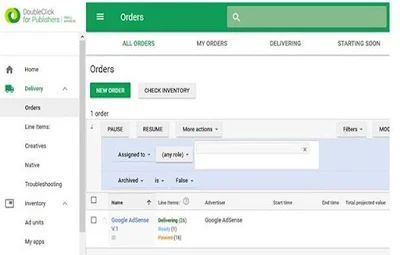اهلا بكم متابعي عالم التقنية شروحات، ماهي خدمة Publishers for DoubleClick ؟ أو إختصاًرا DFP هي أحد خدمات شركة جوجل، كانت تعرف ا بـ Dart Google ،وهي عبارة عن خادم إعلانات یوفر مجموعة متنوعة من الممیزات لإدارة سابقًا عملیة مبیعات الإعلانات عبر الإنترنت الخاصة بموقع أو مواقع الناشر. في حالة عدم قیام الناشر ببیع جمیع مخزونه الإعلاني المتاح، یمكنه إختیار تشغیل أي من شبكات الإعلانات الأخرى أو إعلانات جوجل أدسنس google adsense على الموقع أو المواقع التابعة له.
زیادة عائدات وارباح جوجل أدسنس بالاعتماد على خدمة Publishers for DoubleClick :
بالإعتماد على خدمة Publishers for DoubleClick أو DFP یمكن للناشر ضبط إعدادات الوحدات الإعلانیة الخاصة بـ جوجل أدسنس google adsense والمعروضة على موقعه على عرض الإعلانات الأعلى سعًرا بشكل تلقائي، حیث سیتم عرض الإعلان الأعلى سعًرا في المساحة الإعلانیة المحددة، الأمر الذي سیؤدي إلى زيادة أرباح أدسنس الخاصة بالناشر، مع العلم أن الطریقة خاصة بالوحدات الإعلانیة محددة الحجم، ولا تناسب الوحدات الإعلانیة المتجاوبة.
1- التسجيل في خدمة DoubleClick for Publishersاو DFP :
من أجل التسجیل في خدمة DFP تحتاج لـ إمتلاك حساب جوجل أدسنس مفعل، مع العلم أنه علیك التسجیل بإستخدام البرید الإلكتروني نفسه المرتبط بحساب جوجل أدسنس google adsense.
للتسجيل في خدمة : من هنا
بعد التسجيل في الخدمة Publishers for DoubleClick او DFP قم بالتوجه إلى الصفحة الرئیسیة لموقع الخدمة.
2- إنشاء وحدات إعلانیة جدیدة :
من القائمة الجانبیة للصفحة الرئیسیة لموقع DFP قم بالضغط على خیار المخزون أو Inventory ومنه على الوحدات الإعلانیة أو Ad Units ومن ثم قم بالضغط على وحدة إعلانیة جدیدة أو Now ad unit ، الآن قم بالتوجه إلى أسفل قلیًلا وقم بتعبئة الخانات المطلوبة وهي :
الرمز أو Code :رمز مكون من أحرف وأرقام، یجب أن یختلف من وحدة إعلانیة إلى أخرى، یمكنك كتابته بأي طریقة ترید، على سبیل یمكنك كتابة أول 2 لـ 4 أحرف من إسم الموقع الذي ستعرض علیه الوحدة الإعلانیة مع حجم الوحدة الإعلانیة مع رقم النسخة، مثل EXAM300x250V1.
الإسم أو Name :إسم الوحدة الإعلانیة، یمكنك كتابته بأي طریقة ترید، على سبیل المثال نطاق الموقع مع حجم الوحدة الإعلانیة مع مكان أو نوع الوحدة الإعلانیة، مثل EXAMPLE 300x250 Up Post
الوصف او Description : الوصف الخاص بالوحدة الإعلانیة، یمكنك تركه فار ًغا أو إضافة ما یناسبك.
الأحجام أو Sizes : حجم الوحدة الإعلانیة ویفضل إضافة حجم واحد فقط، تجنبا لحدوث مشاكل في الإعلانات، مثل 300x250.
نافذة الهدف أو window Target : طریقة فتح الإعلان عند الضغط علیه، یفضل تركه _blank .
المواضع أوPlacements : اماكن الإعلانات، یمكنك تركها فارغة أو إستخدامها بحسب إختیارك.
اعدادات مستودع أدسنس أو AdSense inventory settings : بإمكانك تغییر إعدادات الإعلانات مثل: شكل ولون الإعلان .. إلخ بالضغط على عرض أو Show ، ومنه كذلك قم بالضغط على خیار تجاوز أو override ووضع علامة صح على خیار تحقیق أقصى قدر من الأرباح من المخزون غیر المباع و المتبقي مع ادسنس او Maximise revenue of unsold and remnant inventory with AdSense
معدل التحدیث أو Refresh rate : لا تحتاج لهذا الخیار في الوحدات الإعلانیة الخاصة بالمواقع، لكن في حال كنت تقوم بإنشاء وحدات إعلانیة خاصة بالتطبیقات فقد تحتاج إلى تحدیث الإعلان كل فترة معینة مثل 30 ثانیة في حال كان التطبیق عبارة عن لعبة مثلا حیث یقضي الزائر فترة طویلة نوعا ما على الصفحة الواحدة.
في الأخیر قم بالضغط على حفظ او Save .
3- إنشاء مواضع إعلانیة جدیدة :
من القائمة الجانبیة للصفحة الرئیسیة لموقع DFP قم بالضغط على خیار المخزون أو Inventory ومنه على الوحدات الإعلانیة أو AD Units ومن ثم قم بالضغط على مواضع أو Placements الموجودة أعلى الصفحة ومن ثم قم بالضغط على موضع جدید أوNew Placements ، الآن قم بالتوجه إلى أسفل قلیلا وقم بتعبئة الخانات المطلوبة وهي :
الإسم أو Name : اسم الموضع أو مكان الإعلان، یمكنك كتابته بأي طریقة ترید، على سبیل المثال نطاق الموقع مع حجم الوحدة الإعلانیة مع مكان الوحدة الإعلانیة، مثل EXAMPLE 300x250 Up Post.
الوصف أو Description : الوصف الخاص بموضع الوحدة الإعلانیة، یمكنك تركه فارغا او إضف ما یناسبك.
تخصیص الوحدة أو Assigned inventory : یجب إختیار الوحدة الإعلانیة المناسبة لموضع الوحدة الإعلان التي قمت انشائها في الخطوة السابقة، وذلك بالضغط تضمین أو Include الموجود بجانب الوحدة الإعلانیة المناسبة.
في الاخیر قم بالضغط على حفظ أو Save.
طریقة ضبط إعدادات الوحدات الإعلانیة لـ عرض الإعلانات الأعلى سعرا ؟
1- طریقة إنشاء طلب أو Order :
بعد إنشاء الوحدة الإعلانیة وإنشاء موضع الإعلان، من القائمة الجانبیة للصفحة الرئیسیة لموقع DFP قم بالضغط على خیار توصیل أو Delivery ومنه على طلبات أو Orders ومن ثم قم بالضغط على طلب جدید أو New Ordreوقم بتعبئة الخانات المطلوبة وهي :
الإسم او Name : قم بكتابة إسم الشبكة الإعلانیة المستخدمه، ونحن نستخدم .Google Adsense
المعلن أو Advertiser: قم بإختیار المعلن بكتابة إسمه والضغط علیه من القائمة المنسدلة، ونحن نستخدم (Google Adsense Advertiser) .
التاجر أو Trafficker : ستلاحظ وجود عنوان البرید الإلكتروني الخاص بحسابك، لا تقم بأي تغییرات. التسمیات أو Labels : یمكنك تركها فارغة.
2- طریقة إنشاء بند أو Line Item :
الآن قم بالتوجه إلى أسفل قلیًلا وتحدیًدا إلى بند الخط أ او Line Item : بند جدید أو New Line Item، وقم بتعبئة الخانات المطلوبة وهي :
الإسم أو Name :یمكنك كتابة إسم الوحدة الإعلانیة، أو كتابته بأي طریقة ترید، على سبیل المثال نطاق الموقع مع حجم الوحدة الإعلانیة مع مكان أو نوع الوحدة الإعلانیة، مثل EXAMPLE 300x250 Up Post.
حجام المخزون أو sizes Inventory : قم بإختیار حجم الوحدة الإعلانیة وُیفضل إضافة حجم واحد فقط، تجنًبا لحدوث مشاكل في الإعلانات، مثل 300x250 .
قم بوضع علامة صح بجانب خیار السماح باستثناء المعلن نفسه أو Allow same-advertiser exceptoin، هذا الخیار سوف یسمح بعرض إعلانات مشابه لنفس المعلن على أكثر من وحدة إعلانیة في الموقع.
قم بالتوجه إلى أسفل قلیلا وتحدیدا إلى إعدادات أو Settings وقم بتعبئة الخانات المطلوبة وهي :
النوع أو Type : قم بإختیار أولویة السعر أو Price priority .
وقت البدء أو time Start : قم بإختیار فوًرا أو Immediately.
وقت النهایة أو time End : قم بإختیار غیر محدود أو Unlimited.
الحد أو Limit : قم بإختیار لا حد أو None.
قم بالتوجه إلى أسفل قلیلا وتحدیدا إلى إستهداف الإعلانات أو Ad targeting وقم بالضغط على الوحدات الإعلانیة أو Ad Units وإختیار الوحدة الإعلانیة المستهدفة أو یمكنك الضغط على المواضع أو
Placements وإختیار موضع الإعلان المستهدف.
3- طریقة إنشاء مبدع أو Creative :
الآن قم بالضغط على خیار حفظ و... أو and Save ...ومن القائمة المنسدلة قم بالضغط على خیار رفع مبدعین أو Upload Creatives .
في الصفحة الجدیدة قم بالضغط على خیار طرف ثالث أو Third party وقم بتعبئة الخانات المطلوبة وهي :
الإسم أو Name : یمكنك كتابة إسم الوحدة الإعلانیة، أو كتابته بأي طریقة ترید، على سبیل المثال نطاق الموقع مع حجم الوحدة الإعلانیة مع مكان أو نوع الوحدة الإعلانیة، مثل EXAMPLE 300x250 Up Post .
مقتطف الشفرة أو Code snippet : قم بالتوجه إلى جوجل أدسنس والحصول على الكود الخاص بالوحدة الإعلانیة ومن ثم قم بـلصق كود الوحدة الإعلانیة الخاصة بـ جوجل أدسنس وستلاحظ أنه تم التعرف على الكود على أنه Googletag .
استهداف حجم الوحدة الإعلانیة أو Target ad unit size : قم بإختیار حجم الوحدة الإعلانیة المستهدفة وهو حجم الوحدة الإعلانیة التي تم إنشائها في جوجل أدسنس.
قم بإزالة علامة الصح عن خیار Serve into a SafeFrame.
وفي الأخیر قم بالضغط على حفظ أو Save.
الآن قم بتطبیق كامل الخطوات السابقة "بإستثناء خطوة إنشاء الطلب أو "Order"على جمیع الوحدات الإعلانیة الخاصة بالموقع ، ومن ثم ستكون مستعدا لإستخراج الكود الخاص بالوحدات الإعلانیة وإضافته
إلى موقعك.
4- إضافة الإعلانات إلى الموقع التابع لك :
بعد إنشاء جمیع الوحدات الإعلانیة وإنشاء بنود خاصة بها وكذلك مبدعین، قم بالتوجه إلى الصفحة الرئیسیة لموقع DFP وقم بالضغط على خیار المخزون أو Inventory ومنه على الوحدات الإعلانیة أو Ad Units ومن ثم قم بالضغط على إنشاء العلامات أو Generate tags الموجودة في الأعلى.
قم بإضافة جمیع الوحدات الإعلانیة الخاصة بالموقع بالضغط على تضمین أو Include ، ومن ثم قم بالضغط على إنشاء العلامات أو Generate tags.
في الصفحة التالیة قم بالضغط على إستمرار أو Continue ، وفي الصفحة التالیة كذلك قم بالضغط على إستمرار أو Continue ، وسوف تحصل على كود Document header علیك نسخه ولصقه كاملا بین علامة < head></head> في الموقع.
بالإضافة إلى أكواد Document body وهي أكواد الوحدات الإعلانیة ، علیك نسخ الكود الخاص بكل إعلان واحد تلو الأخر ولصقه في المكان المخصص له على موقعك ، سیكون بإمكانك تمییز الوحدات الإعلانیة من خلال الرمز أو Code الذي إخترته عند إنشاء الوحدة الإعلانیة في DFP.
ملاحظات هامة :
الملاحظة الأولى : الطلب أو Order یضم أكثر من بند أو Line item ،علیك إنشاء طلب أو Order مرة
واحدة فقط لكل معلن أو شبكة إعلانیة، مثلا جوجل أدسنس "المعلن" أو Google Adsense Advertiser تقوم بإنشائها مرة واحدة فقط.
الملاحظة الثانیة : كل وحدة إعلانیة أو Ad Unit تحتاج إلى موضع أو Placement في حال أردت إنشاء موضع، وتحتاج كذلك إلى بند أو Line Item والذي بدوره بحاجة إلى مبدعین أو Creatives.
الملاحظة الثالثة : بعد إنشاء الطلب أو Order أول مرة، وفي كل مرة لاحقة تحتاج إلى إنشاء بند او Line Item قم بالدخول إلى الطلب أو Order بالضغط علیه ومن ثم الضغط على بند جدید أو Now Line Itme .
في الاخير: نرجو من الله اننا قد وفقنا في هذه المقالة التي سوف يكون موقع عالم التقنية شرحات دليلك اختيار اسهل طريقة رفع سعر النقرة و زيادة ارباح جوجل ادسنس ، كما نرجو ان ترك لنا تعليق يعبر عن مدى انطباعك للمقالة شكرا لكم للمتابعة.
المصدر صفحة ادسنس بالعربية